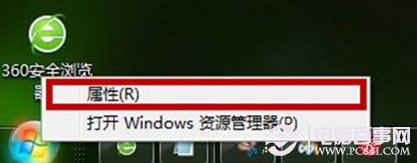 第二步、在彈出“任務欄和“開始”菜單屬性”窗口中,選中“開始”菜單”選項卡。
第二步、在彈出“任務欄和“開始”菜單屬性”窗口中,選中“開始”菜單”選項卡。
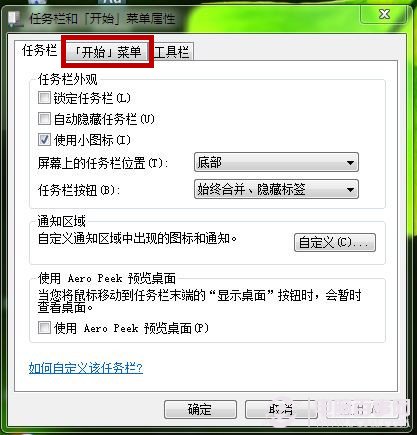 第三步、在“開始”菜單”選項卡,我們不想存儲最近應用程序和項目的選項,可以吧“隱私”選項組中的兩個勾選去掉,再點擊“應用”和“確定”。
第三步、在“開始”菜單”選項卡,我們不想存儲最近應用程序和項目的選項,可以吧“隱私”選項組中的兩個勾選去掉,再點擊“應用”和“確定”。
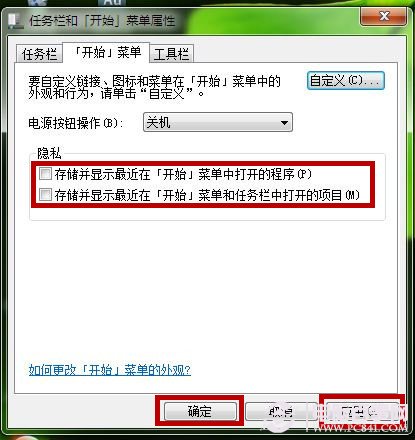
“開始”菜單顯示設置方法: 第一步、同上,在“開始”菜單”選項卡,點擊“自定義”按鈕。
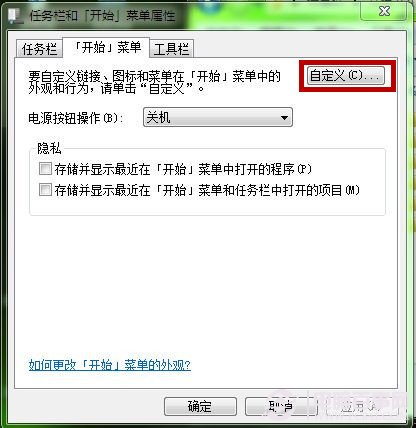 第二步、在系統彈出的“自定義“開始”菜單”窗口,我們進行設置。
第二步、在系統彈出的“自定義“開始”菜單”窗口,我們進行設置。
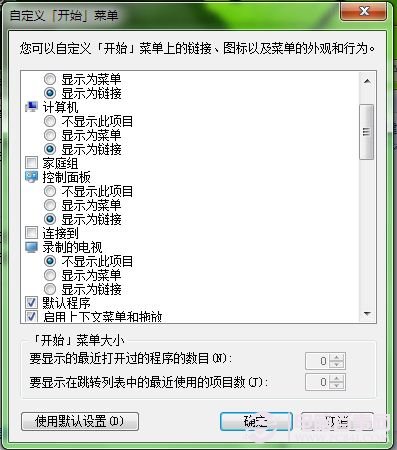 第三步、這個設置方法隨自己的喜好。比如有人經常用“運行”,我們就把運行“勾”上,使用上更方便。還有“不顯示此項目”等可以自行安排設置。 再點擊“確定”保存即可。
第三步、這個設置方法隨自己的喜好。比如有人經常用“運行”,我們就把運行“勾”上,使用上更方便。還有“不顯示此項目”等可以自行安排設置。 再點擊“確定”保存即可。
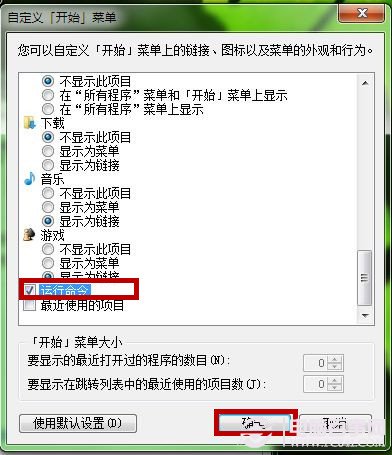 後記:
小編這次提供的DIY“開始”菜單欄圖文教程,可以很方便的個性創造“開始”菜單。如果你想恢復“開始”菜單的原始設置,點擊“使用默認設置”後“確定”保存即可。
後記:
小編這次提供的DIY“開始”菜單欄圖文教程,可以很方便的個性創造“開始”菜單。如果你想恢復“開始”菜單的原始設置,點擊“使用默認設置”後“確定”保存即可。